Vários usuários alegaram que, ao iniciar o Windows Subsystem para Android no Windows 11, eles não conseguem iniciar o Windows Subsystem para Android. Além disso, eles também alegaram que, quando encontram o problema, não conseguem abrir e usar o Windows Subsystem for Android no Windows, mesmo que esteja instalado corretamente, e são solicitados com a mensagem de erro abaixo mencionada.
Não é possível iniciar o Windows Subsystem para Android
Certifique-se de que a Plataforma de Máquina Virtual esteja habilitada no recurso opcional do Windows. Inteiramente que seu aparelho tem a virtualização habilitada na bios. Se você estiver executando o Windows Subsystem para Android em uma VM, verifique se habilitou a virtualização aninhada para a VM no host. Consulte http://aka.ms/enablevirtualization para obter mais informações.
Experimente estas correções para Não é possível iniciar o Subsistema do Windows para Android no Windows 11
Método 1: Habilite o Hyper-V
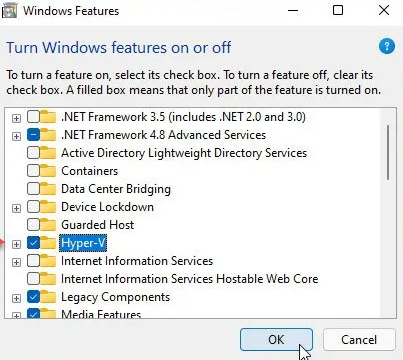
Neste método, sugerimos que você verifique se o Hyper-V está habilitado em nosso computador ou não. E para fazer o mesmo, você precisa abrir o painel de recursos do Windows. E, em seguida, procure recursos do Windows na caixa de pesquisa da barra de tarefas e toque no resultado da pesquisa correspondente. Em seguida, verifique se há uma marca na caixa de seleção Hyper-V. E se não, marque e toque no botão OK. Depois disso, reinicie o computador para ver a alteração.
Método 2: Habilite a plataforma de hipervisor do Windows
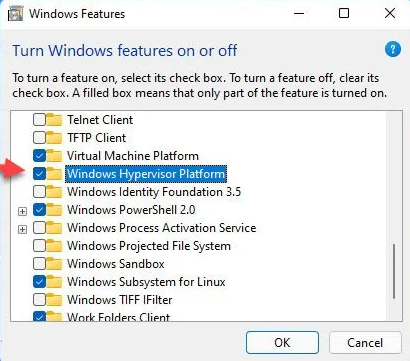
Outra opção eficaz para resolver o problema é habilitar a plataforma Windows Hypervisor. Para prosseguir com o método, abra a Janela de Recursos do Windows em seu sistema e verifique se a Plataforma Windows Hypervisor está marcada ou não. Caso contrário, por favor, marque e clique no botão OK.
Método 3: habilitar a plataforma de máquina virtual
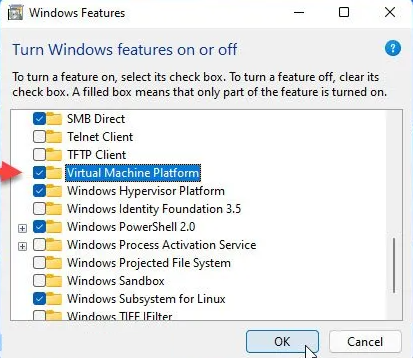
Se você ainda está lutando com o erro de menção acima, provavelmente desativou a Plataforma de Máquina Virtual em seu computador. Portanto, sugere-se habilitar a Virtual Machine Platform e para isso siga as instruções abaixo mencionadas:
Etapa 1: Primeiro, pressione Win + S e digite ativar ou desativar recursos do Windows
Etapa 2: toque no resultado da pesquisa individual
Etapa 3: verifique se a plataforma de máquina virtual está marcada.
Passo 4: Caso contrário, marque e toque no botão OK
Observe que pode levar algum tempo para ser instalado em sua máquina. Sugerimos que reinicie o sistema para aplicar as alterações.
Método 4: ativar a virtualização
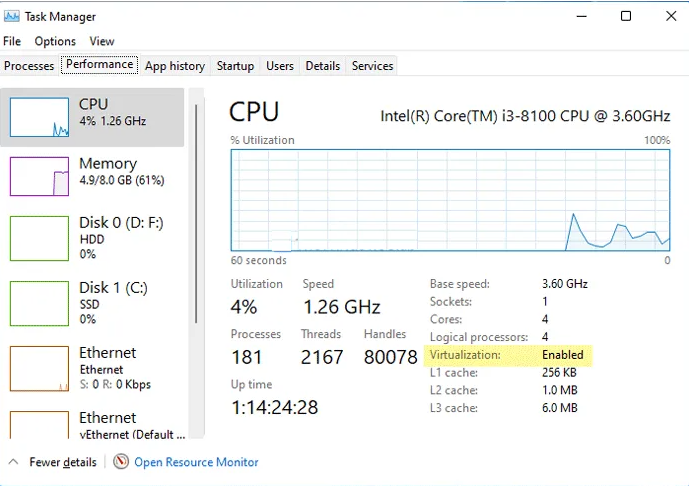
Aqui neste método sugere-se habilitar a virtualização no nível do hardware. Para verificar se você ativou ou não, basta pressionar Ctrl + Shift + Esc e depois mudar para a guia Desempenho. Agora verifique se o status da virtualização está habilitado ou desabilitado. Se estiver desabilitado, você terá que abrir o BIOS e habilitar a virtualização.
Método 5: habilitar virtualização aninhada
Se nenhum dos métodos mencionados acima funcionar para você, é aconselhável verificar ao usar o Windows Subsystem for Android na máquina virtual. Suponha que você instalou o Windows 11 na máquina virtual. Portanto, se você tentar instalar o Windows Subsystem para Android no Windows 11, precisará habilitar a virtualização aninhada. Se você não estiver fazendo isso, não poderá usar outra máquina virtual dentro do Windows 11 instalada no VirtualBox ou em qualquer outro software de máquina virtual.
Solução instantânea para problemas do PC
Embora todos os métodos mencionados acima sejam eficazes, mas às vezes os métodos manuais não são suficientes para superar o erro do Windows, nesses casos você precisa de uma ferramenta profissional. E recomendamos uma ferramenta de reparo de PC; ele irá escanear seu PC completamente para substituir os arquivos corrompidos e ausentes. Também irá acelerar o seu PC para um melhor desempenho.
⇑Obtenha a ferramenta de reparo do PC⇓
Resultado final
Isso é tudo sobre Não é possível iniciar o Windows Subsystem para Android no Windows 11. Espero que você tenha gostado do blog e tenha sido útil para você superar o erro.